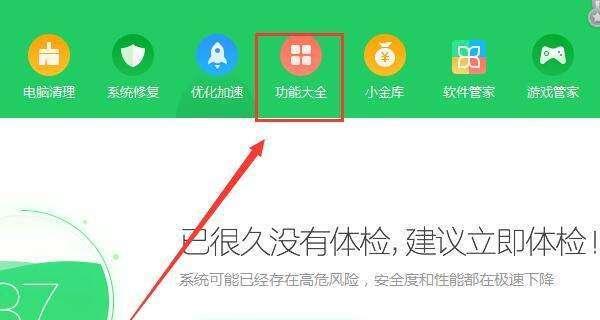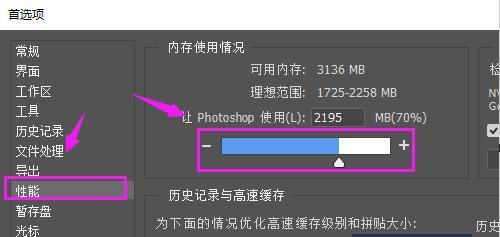如何查看自己电脑的配置信息(了解电脑硬件和软件配置的方法及步骤)
- 网络百科
- 2024-07-25
- 18
在使用电脑时,了解自己电脑的硬件和软件配置是非常重要的。这不仅有助于我们更好地了解我们所使用的设备,还可以为后续升级和维护工作提供参考。本文将介绍如何查看自己电脑的配置信息,包括硬件和软件配置。

操作系统信息
1.查看操作系统版本和类型
在开始菜单中,右键点击“计算机”或“此电脑”,选择“属性”,可以看到操作系统的版本和类型。
硬件信息
2.查看CPU信息
打开“任务管理器”,切换到“性能”选项卡,可以看到CPU的型号、核心数、主频等详细信息。
3.查看内存信息
同样在“任务管理器”中,切换到“性能”选项卡,点击“内存”一栏,可以查看内存容量、使用情况等详细信息。
4.查看硬盘信息
打开“计算机”或“此电脑”,右键点击硬盘驱动器,选择“属性”,可以查看硬盘的容量、已使用空间等详细信息。
5.查看显卡信息
打开“设备管理器”,展开“显示适配器”选项,可以看到显卡的型号、驱动版本等详细信息。
6.查看声卡信息
打开“设备管理器”,展开“声音、视频和游戏控制器”选项,可以看到声卡的型号、驱动版本等详细信息。
7.查看网卡信息
打开“设备管理器”,展开“网络适配器”选项,可以看到网卡的型号、驱动版本等详细信息。
软件信息
8.查看已安装的软件列表
在控制面板中,选择“程序”或“程序和功能”,可以看到已安装的软件列表。
9.查看系统补丁信息
在控制面板中,选择“系统和安全”,点击“WindowsUpdate”,可以查看系统补丁的安装情况。
10.查看防病毒软件信息
打开防病毒软件,查看其版本和病毒库的更新情况。
11.查看浏览器版本信息
打开浏览器,点击菜单中的“帮助”或“关于”选项,可以查看浏览器的版本信息。
12.查看其他常用软件信息
打开相应软件,通常在菜单或设置中可以找到软件的版本信息。
BIOS信息
13.查看BIOS信息
在开机时按下相应的按键(通常是Delete或F2),进入BIOS设置界面,可以看到BIOS的版本和相关配置信息。
通过以上方法,我们可以方便地查看自己电脑的硬件和软件配置信息。了解电脑的配置信息对于后续的维护和升级工作非常重要。不仅能帮助我们更好地使用电脑,还能在必要时提供参考,解决一些常见问题。希望本文对读者有所帮助。
了解电脑配置信息的重要性
在现代社会,电脑已经成为人们生活中不可或缺的一部分。无论是办公、学习还是娱乐,我们都离不开电脑。然而,你是否了解自己电脑的配置信息呢?了解电脑的配置信息对于优化电脑性能、解决问题以及选择适合的软件和游戏等方面非常重要。本文将为你详细介绍如何查看自己电脑的配置信息,并解释为什么这一步骤如此重要。
一、查看CPU配置信息
1.查看CPU型号和核心数
在开始菜单的搜索框中输入“系统信息”,打开系统信息窗口,在左侧导航栏中选择“处理器”,就可以看到CPU型号和核心数。
二、了解内存信息
2.查看内存容量和类型
同样在系统信息窗口中,选择“内存”,可以看到安装的内存容量和类型。
三、获取硬盘信息
3.查看硬盘容量和使用情况
打开“计算机”,右击硬盘图标,选择“属性”,就可以看到硬盘的总容量、已使用空间和可用空间。
四、探索显卡配置
4.查看显卡型号和驱动程序
在开始菜单的搜索框中输入“设备管理器”,打开设备管理器窗口,在“显示适配器”下面可以找到安装的显卡信息。
五、了解操作系统信息
5.查看操作系统版本和位数
在开始菜单的搜索框中输入“系统信息”,打开系统信息窗口,在左侧导航栏中选择“系统摘要”,可以看到操作系统版本和位数。
六、检查网络适配器信息
6.查看网卡型号和状态
同样在设备管理器窗口中,在“网络适配器”下可以找到网卡的信息,包括型号和连接状态等。
七、了解声卡信息
7.查看声卡型号和驱动程序
在设备管理器窗口中的“声音、视频和游戏控制器”下,可以找到安装的声卡信息。
八、查询显示器信息
8.查看显示器型号和分辨率
在桌面上右击,选择“显示设置”,然后点击“高级显示设置”,可以看到显示器型号和分辨率等详细信息。
九、探索主板配置
9.查看主板型号和厂商
在设备管理器窗口中的“系统设备”下,找到主板的相关信息。
十、了解电源信息
10.查看电源型号和功率
打开电脑机箱,可以看到电源上标注的型号和功率。
十一、了解外设信息
11.查看键盘、鼠标等外设信息
在设备管理器窗口中的“键盘”和“鼠标和其他指针设备”下,可以找到安装的外设信息。
十二、了解光驱信息
12.查看光驱型号和驱动程序
在设备管理器窗口中的“DVD/CD-ROM驱动器”下,可以找到安装的光驱信息。
十三、检查电池信息(适用于笔记本电脑)
13.查看电池类型和剩余容量
在系统托盘的电池图标上右击,选择“电池状态”,就可以看到电池的类型和当前剩余容量等信息。
十四、了解BIOS版本信息
14.查看BIOS版本和厂商
在开始菜单的搜索框中输入“运行”,运行“msinfo32”命令,打开系统信息窗口,在左侧导航栏中选择“系统摘要”,可以看到BIOS版本和厂商等信息。
十五、
了解自己电脑的配置信息对于优化使用体验、解决问题以及选择适合的软件和游戏等都非常重要。通过查看CPU、内存、硬盘、显卡、操作系统等信息,我们可以更好地了解自己的电脑,并进行针对性的优化和升级,提升工作和娱乐体验。不管是电脑新手还是老手,在使用电脑的过程中都应该学会查看自己电脑的配置信息,以便更好地管理和维护电脑。
版权声明:本文内容由互联网用户自发贡献,该文观点仅代表作者本人。本站仅提供信息存储空间服务,不拥有所有权,不承担相关法律责任。如发现本站有涉嫌抄袭侵权/违法违规的内容, 请发送邮件至 3561739510@qq.com 举报,一经查实,本站将立刻删除。!
本文链接:https://www.jiezhimei.com/article-784-1.html